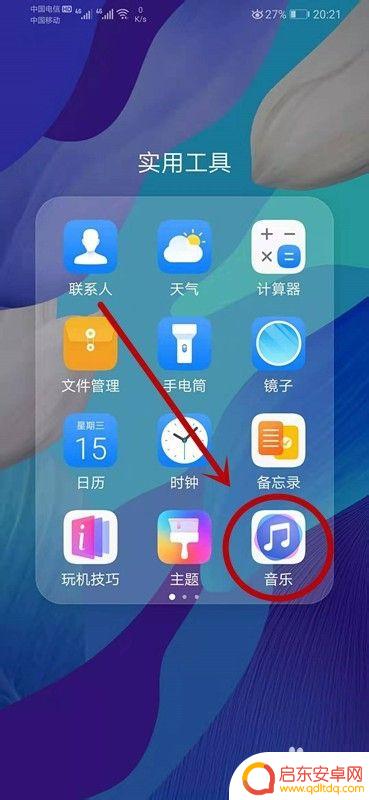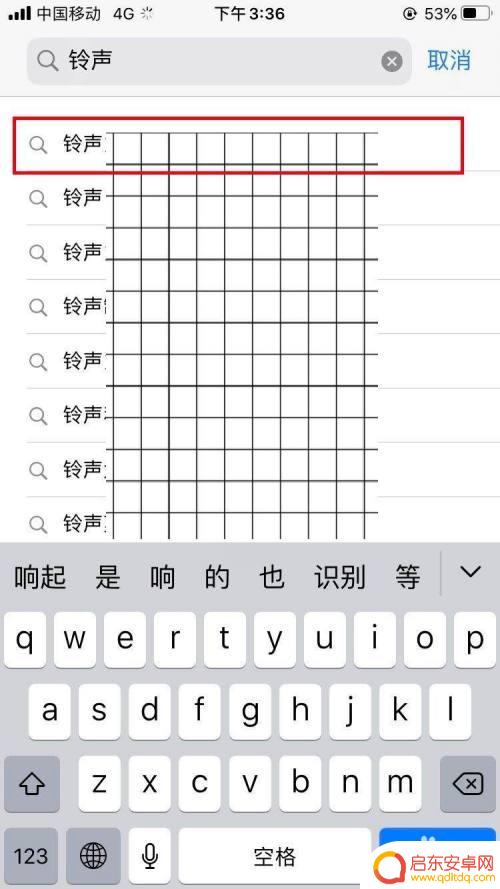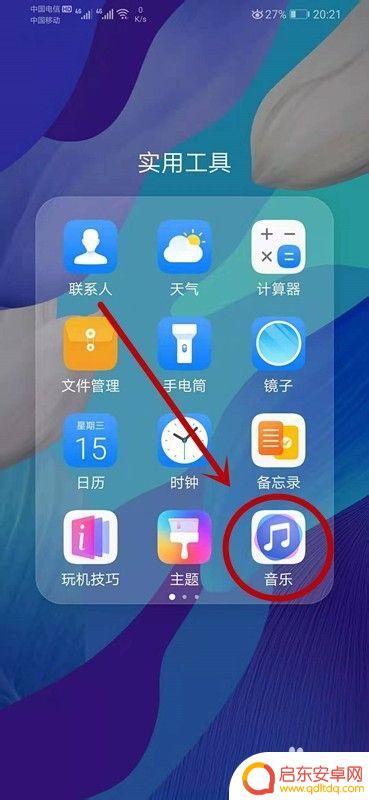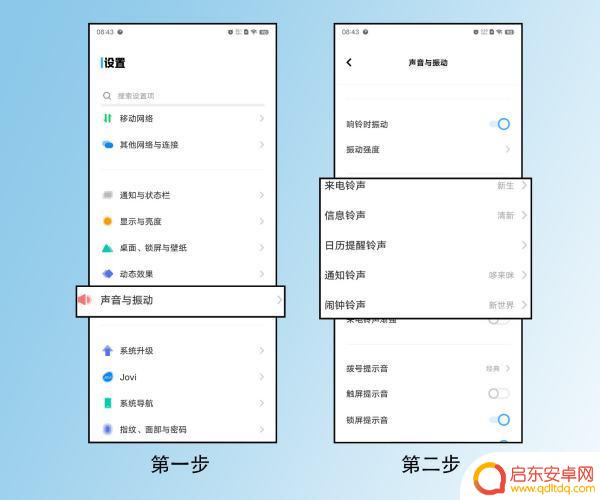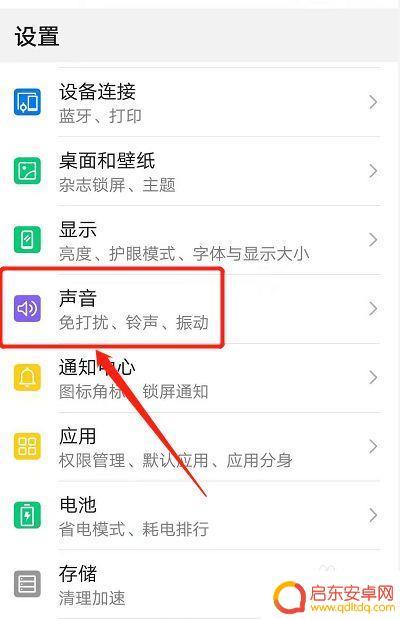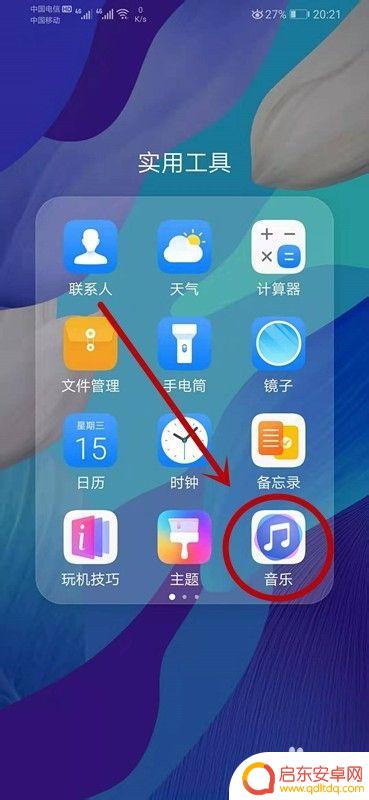怎么设置手机铃声儿歌歌曲 华为手机本地音乐如何设置为通知铃声
在现代社会中手机已经成为人们生活中不可或缺的工具,手机铃声的选择也成为了一项重要的个性化设置。特别是对于喜欢儿歌歌曲的用户来说,设置手机铃声为儿歌歌曲不仅可以增添一丝童趣,还能让手机铃声更加生动有趣。而对于华为手机用户来说,设置本地音乐为通知铃声也是一件非常简单的事情。只需要按照一定的步骤进行操作,就可以轻松实现个性化的铃声设置。让我们一起来探讨一下,怎样设置手机铃声为儿歌歌曲,以及如何将华为手机本地音乐设置为通知铃声。
华为手机本地音乐如何设置为通知铃声
步骤如下:
1.打开手机,找到【音乐】。
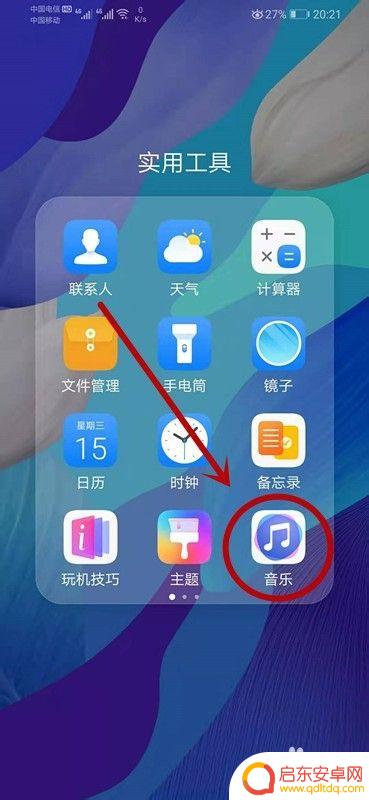
2.在【音乐】下方工具栏中找到【我的】并点击。
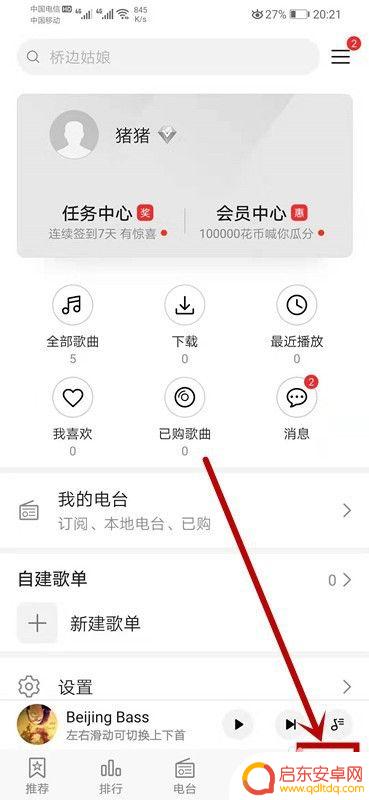
3.点击工具栏【我的】后,出现如图所示页面。点击【全部歌曲】进入下一页面。
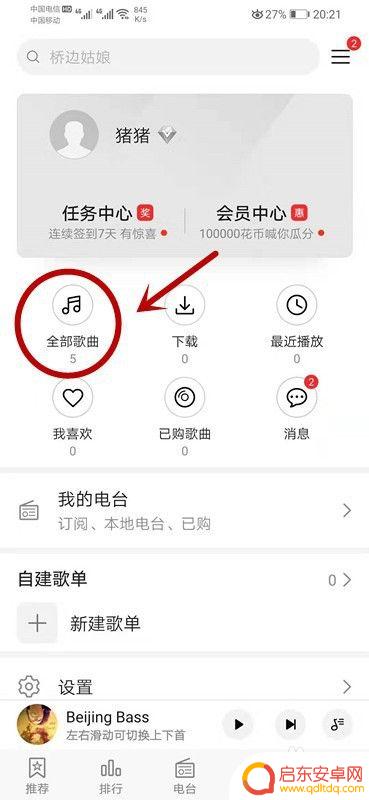
4.进入该页面后,找到想要设置为手机铃声的歌曲。
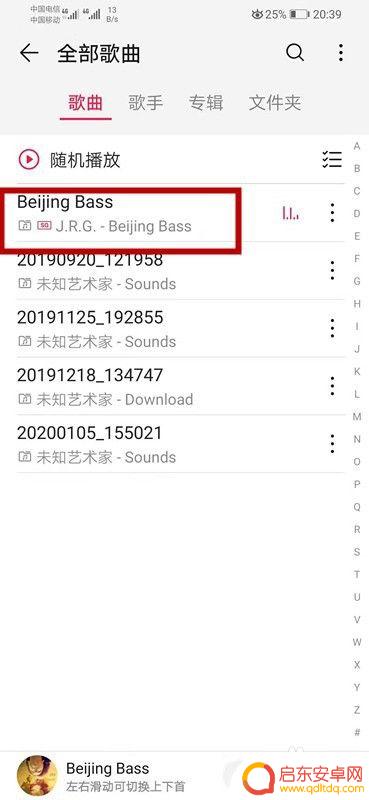
5.找到歌曲后,在该歌曲右侧。如图所示有一竖着三个圆点,找到并点击它。
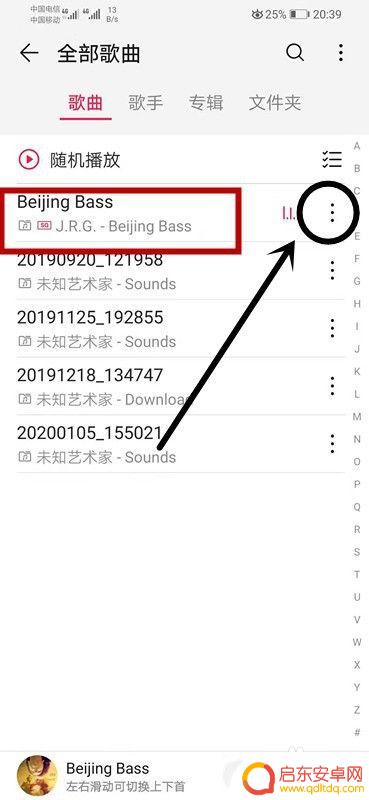
6.点击三个圆点后,出现如图所示页面。点击【设为铃声】。
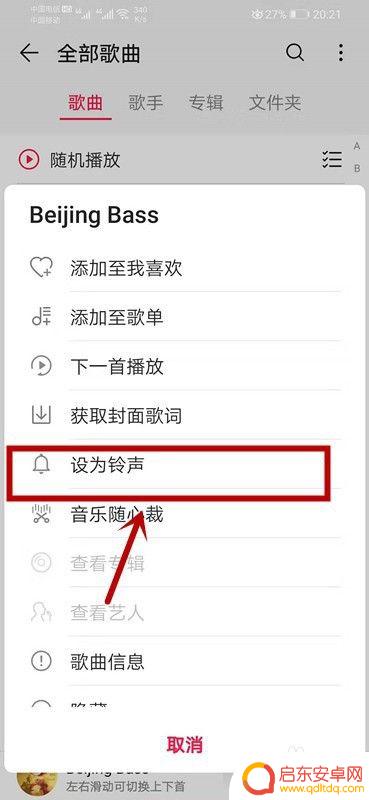
7.点击【设为铃声】后,如图所示。找到想设置的电话卡,并点击就可以设置铃声了。
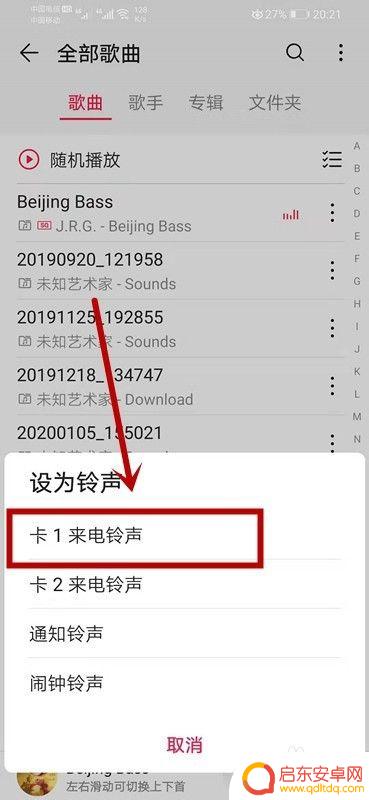
8.总结:
1.打开手机,找到【音乐】,在【音乐】下方工具栏中找到【我的】。
2.点击【全部歌曲】进入下一页面,找到想要设置为手机铃声的歌曲。
3.在该歌曲右侧。如图所示有一竖着三个圆点,找到并点击它。
4.点击【设为铃声】,找到想设置的电话卡,并点击就可以设置铃声了。
以上就是设置手机铃声儿歌歌曲的全部内容,如果遇到这种情况,你可以按照以上步骤解决,非常简单快速。
相关教程
-
手机如何统一设置铃声歌曲 华为手机如何设置本地音乐为铃声
在现代社会手机已经成为人们生活中不可或缺的一部分,为了个性化手机的铃声,许多人喜欢将自己喜爱的歌曲设置为手机铃声。而对于华为手机用户来说,他们也可以轻松地将本地音乐设置为铃声。...
-
苹果库音乐怎么设置手机铃声 库乐队歌曲如何设置为苹果手机铃声
苹果手机的库音乐功能让用户可以将自己喜爱的歌曲设置为手机铃声,让手机个性化定制更加轻松便捷,用户可以在库音乐中选择自己喜欢的歌曲或乐队歌曲,然后进行设置为手机铃声的操作。通过简...
-
手机怎么设置本地歌词铃声 华为手机如何将本地音乐设置为闹钟铃声
在现代社会手机已经成为人们生活中不可或缺的一部分,除了通讯功能之外,手机还可以作为娱乐工具,例如播放音乐。有时候我们可能想要将喜欢的歌曲设置为手机铃声或者闹钟铃声,让生活更加有...
-
怎样设置手机出厂铃声歌曲(怎样设置手机出厂铃声歌曲视频)
今天本站给各位分享关于怎样设置手机出厂铃声歌曲的相关内容,如果能正好解决你现在面临的问题,别忘了关注本站!1不小心设置了手机本地铃声怎么恢复成默认铃声?vivo手机可以通过以下方...
-
荣耀手机怎么设置歌曲来电铃声 荣耀手机来电铃声设置教程
荣耀手机作为一款高性价比的智能手机,音乐播放功能也非常出色,不少用户想要将自己喜欢的歌曲设置成来电铃声,让接到电话时听到自己喜欢的音乐,但不知道具...
-
怎么设置手机歌曲响铃 华为手机如何将本地音乐设置为铃声
在现代社会中手机已经成为人们日常生活中不可或缺的一部分,而手机的铃声作为一种特殊音乐,不仅能够提醒我们接听来电,还能展示个人的品味和个性。如何设置手机的铃声呢?尤其是对于华为手...
-
手机access怎么使用 手机怎么使用access
随着科技的不断发展,手机已经成为我们日常生活中必不可少的一部分,而手机access作为一种便捷的工具,更是受到了越来越多人的青睐。手机access怎么使用呢?如何让我们的手机更...
-
手机如何接上蓝牙耳机 蓝牙耳机与手机配对步骤
随着技术的不断升级,蓝牙耳机已经成为了我们生活中不可或缺的配件之一,对于初次使用蓝牙耳机的人来说,如何将蓝牙耳机与手机配对成了一个让人头疼的问题。事实上只要按照简单的步骤进行操...
-
华为手机小灯泡怎么关闭 华为手机桌面滑动时的灯泡怎么关掉
华为手机的小灯泡功能是一项非常实用的功能,它可以在我们使用手机时提供方便,在一些场景下,比如我们在晚上使用手机时,小灯泡可能会对我们的视觉造成一定的干扰。如何关闭华为手机的小灯...
-
苹果手机微信按住怎么设置 苹果手机微信语音话没说完就发出怎么办
在使用苹果手机微信时,有时候我们可能会遇到一些问题,比如在语音聊天时话没说完就不小心发出去了,这时候该怎么办呢?苹果手机微信提供了很方便的设置功能,可以帮助我们解决这个问题,下...